أكسيس هو برنامج متكامل في تنظيم المعلومات في هيئة جداول، وهو برنامج متطور عن برنامج اكسل ويتيح تصميم النماذج والتقارير، فهو يتيح للمستخدم العادي إمكانية تصميم برنامج، وسنتناول دورة برنامج أكسيس | 2016 Access | المحاضرة الأولي.
كلمة Access معناها “الدخول” ويتيح برنامج مايكروسوفت أكسيس MS Access خمسة مكونات رئيسية مع إمكانية تصميم كل مكون وضبط خياراته وخصائصه وتنسيقه، هذه المكونات تستخدم لإنتاج برنامج متكامل لإدخال وإخراج البيانات بشكل منظم وبإمكانية الفرز والتصفية المتقدمة مع تنسيقها وطباعتها.
قد يهمك:
- دورات مايكروسوفت أوفيس | Microsoft Office
- استخدامات ومميزات مايكروسوفت وورد | MS Word
- استخدامات ومميزات مايكروسوفت إكسل | Ms Excel
- استخدامات وفوائد مايكروسوفت أكسيس | MS Access
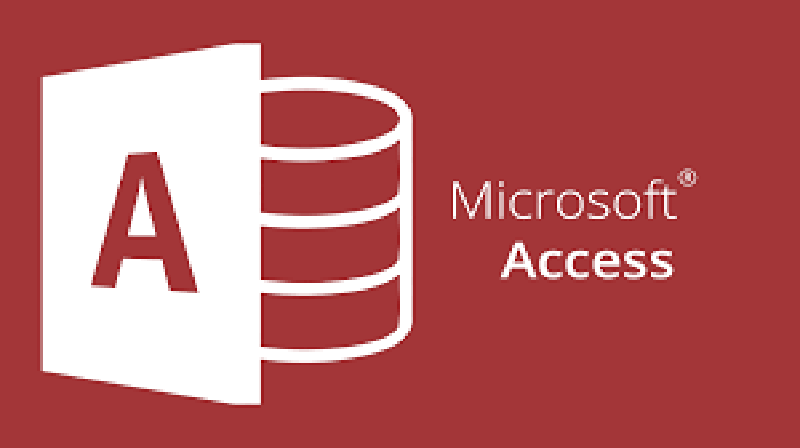
أكسيس 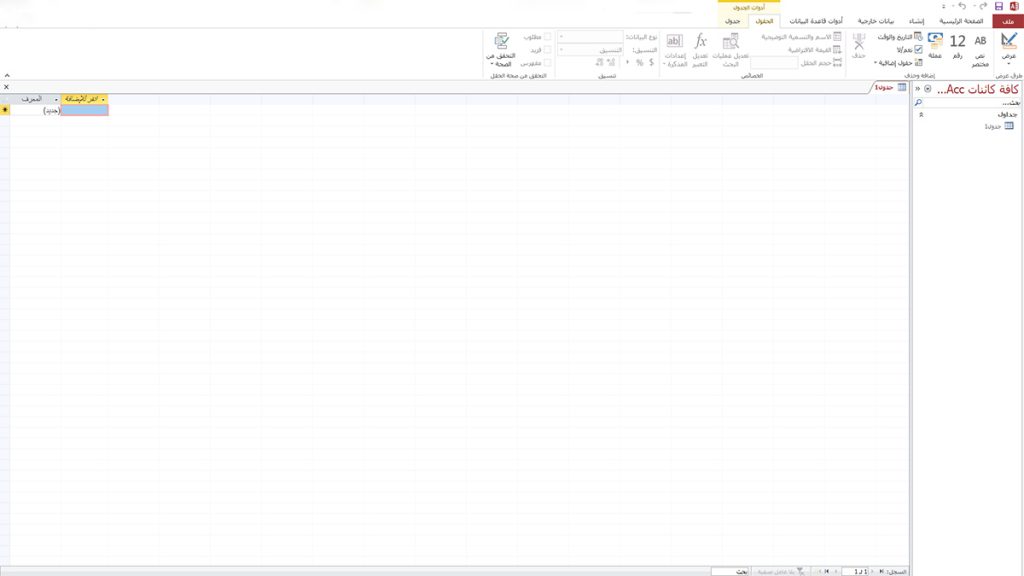
أكسيس 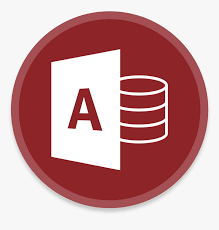
أكسيس 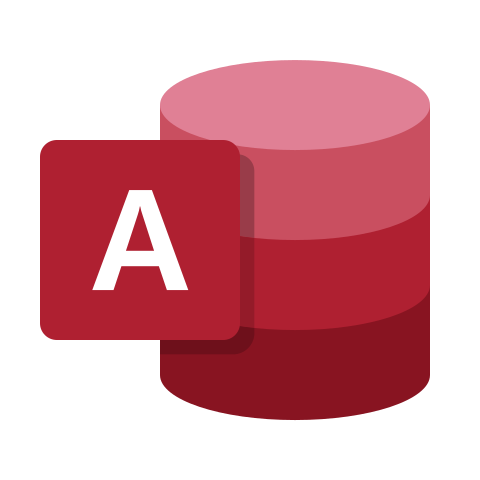
أكسيس
دورة برنامج أكسيس
2016 Access
المحاضرة الأولي
المحاضرة الأولي:
الدرس الأول: مقدمة:
في هذا الفيديو شرح لإصدار أكسيس ومقدمة عما سيتم شرحه.
لمشاهدة الحلقة انقر هنا
الدرس الثاني: أقسام البرنامج:
يعتمد أكسيس علي أربعة أقسام:
1- الجداول Table: هي مكان تواجد البيانات، وهي الأساس في أكسيس والبنية التحتية له.
2- الكويري Query: معناها الاستعلامات، هي جداول بيانات معالجة، يتم بها كل العمليات علي البيانات، والمخرجات بها جداول وخلايا مبنية علي البيانات في الجداول.
3- النماذج Forms: هي واجهة نقوم بتصميمها لتنظيم عملية إدخال البيانات، ومن خلالها يتم إدخال البيانات أو عرضها، ويتم فيها تصميم عناصر الإدخال كالأزرار.
4- التقارير Reports: وهي تجهيز البيانات للعرض أو الطباعة، وتجميع البيانات ضمن مستويات، وعمل بيانات تراكمية، وتجهيز تقارير دورية وشهرية وسنوية.
لمشاهدة الحلقة انقر هنا
الدرس الثالث: واجهة البرنامج:
عند فتح برنامج أكسيس ستظهر أمامك شاشة البدء وهي المماثلة تقريباً لكل برامج الأوفيس، فنري في اليسار أسماء الملفات التي كانت مفتوحة سابقاً، أما علي اليمين فيوجد قوالب جاهزة يوفرها لك أكسيس، سنقوم بالنقر علي “Blank database” أي قاعدة بيانات فارغة.
عندما تنقر عليها ستظهر أمامك نافذة يطلب منك تسمية الملف ومكان حفظه ومن ثم “Create”.
سنري أن أكسيس فتح البرنامج وأنشأ جدول جديد باسم “Table 1” وهو جاهز مباشرة لإدخال البيانات.
واجهة البرنامج:
في الأعلي يوجد لدينا شريط القوائم، ويتألف من عدة تبويبات وهي:
“Database Tools”، “Extemal data “، “Create”، “Home”، “File”.
في اليسار نري نافذة الانتقالات، وفيها سيظهر كل شيء تم إنشاءه، ويمكنك إخفاءها وإظهارها من السهم الصغير الموجود أعلاها، أو يمكنك النقر علي مفتاح F11 من لوحة المفاتيح.
يوجد شريط أسفل ملف أكسيس يمكنك من خلالة إضافة إدخالات ومنه أيضاً تعرف عدد الإدخالات الموجودة بالملف.
وفي الوسط يوجد مساحة العمل والتي ستتغير بناءً على القسم الذي قمنا بفتحه سواء جدول، أو إستمارة، أو تقرير.
لمشاهدة الحلقة انقر هنا
 موقع اسكتشات فنون سمعية وبصرية
موقع اسكتشات فنون سمعية وبصرية
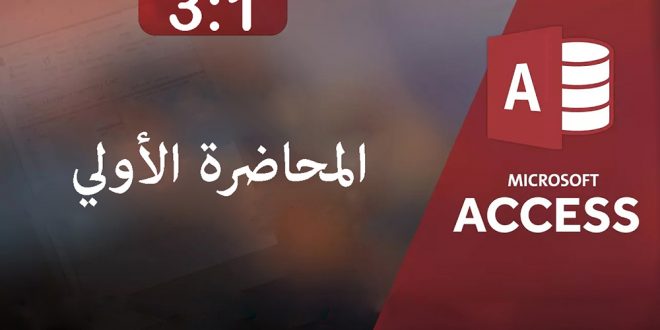



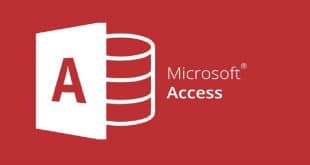
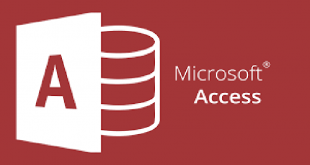
شكرا لكم
مفيد جداً